
CDR dokumenty vytvorené CorelDrawom tejto alebo že verzia nie sú určené na rozšírené z dôvodu obmedzenej podpory formátu. V dôsledku toho môže byť potrebné previesť na iné podobné rozšírenia, ktoré zahŕňajú AI. Ďalej považujeme za najvhodnejšie nástroje na konverziu takýchto súborov.
Prevod CDR v AI
Ak chcete previesť dokument CDR bez akýchkoľvek chýb do formátu AI, mali by ste zvážiť kompatibilitu verzií použitého programu a súboru. Tento aspekt je najvýznamnejší a vrátime sa k nemu v druhej časti pokynu.Kvôli viac ako prijateľným výsledkom, po spracovaní posudzovaných dokumentov možno tento softvér považovaný za najlepší nástroj na konverziu CDR a AI-formátov. Jedinou dôležitou nevýhodou je zároveň potreba zakúpiť licenciu alebo pomocou skúšobnej 15-dňovej verzie.
Metóda 2: Adobe Illustrator
Rovnako ako CorelDraw, program Adobe Illustrator súčasne podporuje súbory CDR a firemný formát AI vytvorený špeciálnym pre tento softvér. Vďaka tomu sa softvér môže použiť na prenos jednej expanzie do druhého. Avšak, na rozdiel od prvej metódy, v prejednávanej veci existuje niekoľko funkcií obsahu CDR-dokumentov.
Otvorenie
- Spustite program nainštalovaný vopred a rozšíriť ponuku Súbor na hornom paneli. Z uvedeného zoznamu vyberte Otvoriť alebo kliknite na tlačidlo CTRL + O.
- V pravom dolnom rohu rozbaľte zoznam a použite možnosť "Všetky formáty" alebo "CorelDraw". Upozorňujeme, že druhý k dnešnému dňu, typy 5 až 10 sú podporované verziou ilustrátora.
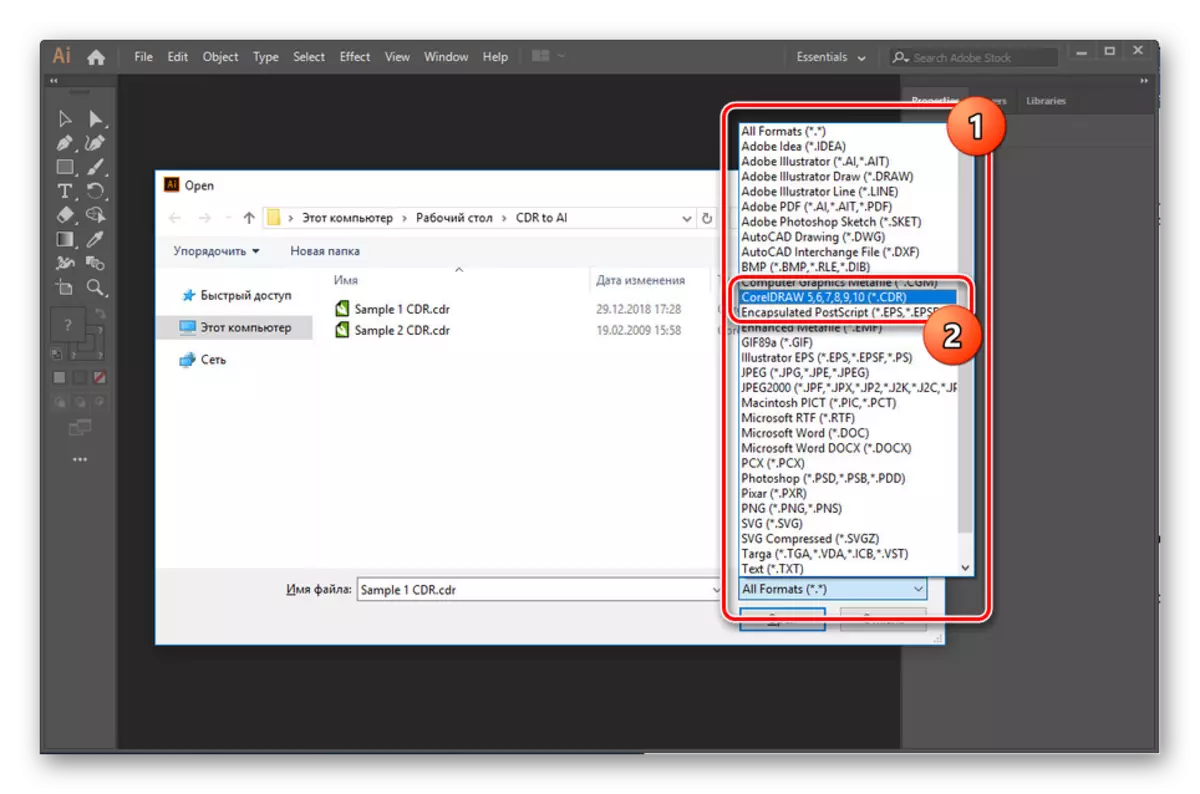
Pomocou rovnakého okna na počítači musíte nájsť požadovaný súbor v CDR formáte. Potom vyberte a kliknite na "Otvoriť" na spodnom paneli.
- Ďalej musíte vykonať konverziu režimu farebného režimu v špeciálnom okne.

Analogicky s väčšinou súborov musíte tiež zadať profil.
- Teraz, ak boli dodržané všetky podmienky otvárania, obsah súboru CDR sa objaví v pracovnom priestore. Ak chcete znova dokončiť, rozbaľte menu "Súbor" a vyberte možnosť "Uložiť ako".
- Kliknite na riadok "Typ súboru" a zadajte formát aplikácie Adobe Illustrator.

Ak chcete uložiť, použite príslušné tlačidlo na spodnom paneli, predtým, ako budete musieť zmeniť priečinok a názov súboru.
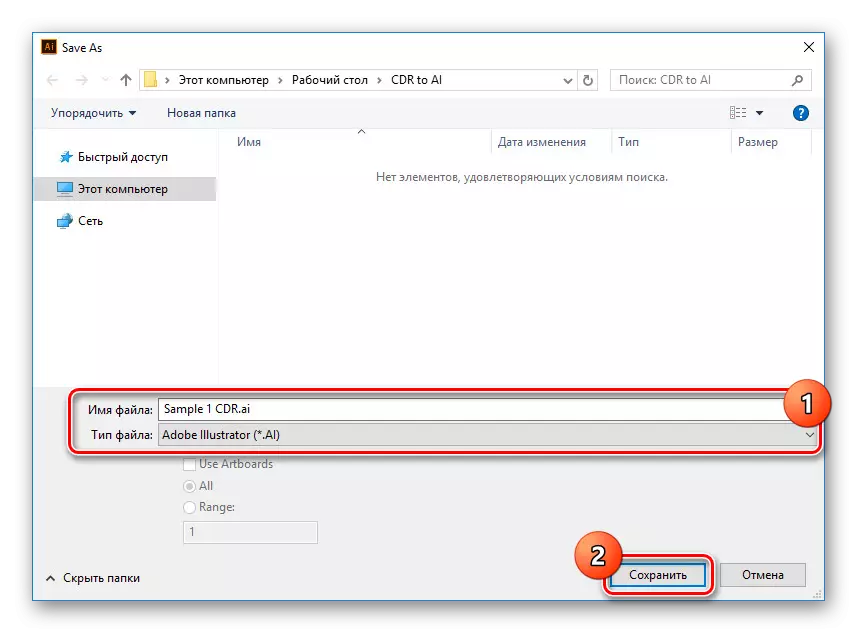
Používanie funkcií v okne "Možnosti ilustrátora" môžete zmeniť parametre uloženia. Potom stlačte tlačidlo "OK" nižšie.

Ak ste všetci urobili správne, dokument sa bude riadne konvertovať.





Dovoz
- Niekedy po otvorení súborov CDR sa môže obsah zobrazený nesprávne. V tomto prípade, bez CorelDraw, môžete použiť funkciu importu obsahu v ilustrátore.
- Otvorte ponuku "Súbor" a prejdite na vytvorenie nového dokumentu v novom riadku.

V okne musíte zadať povolenie pre budúci dokument, v ideálnom prípade zodpovedajúci súbor CDR konvertibilný. Inštaláciou príslušných parametrov kliknite na tlačidlo "Vytvoriť".
- Teraz prejdite na zoznam "Súbor" a vyberte položku Miesto.
- Prostredníctvom zoznamu formátov nastaviť hodnotu "CorelDraw". Analogicky s otvorom je podporovaných iba 5-10 verzií súborov.
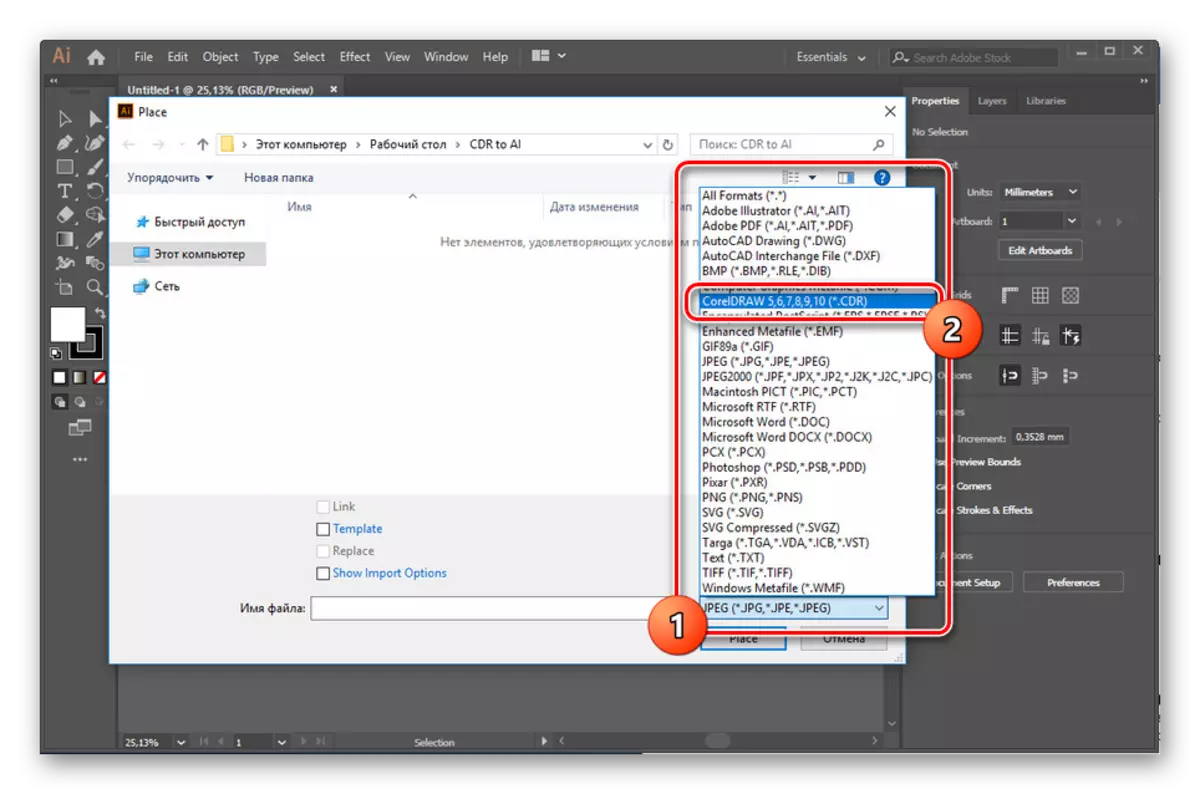
Zvoľte požadovaný dokument CDR v počítači, ak je to potrebné, začiarknite políčko "Zobraziť možnosti importu" a kliknite na tlačidlo Miesto.
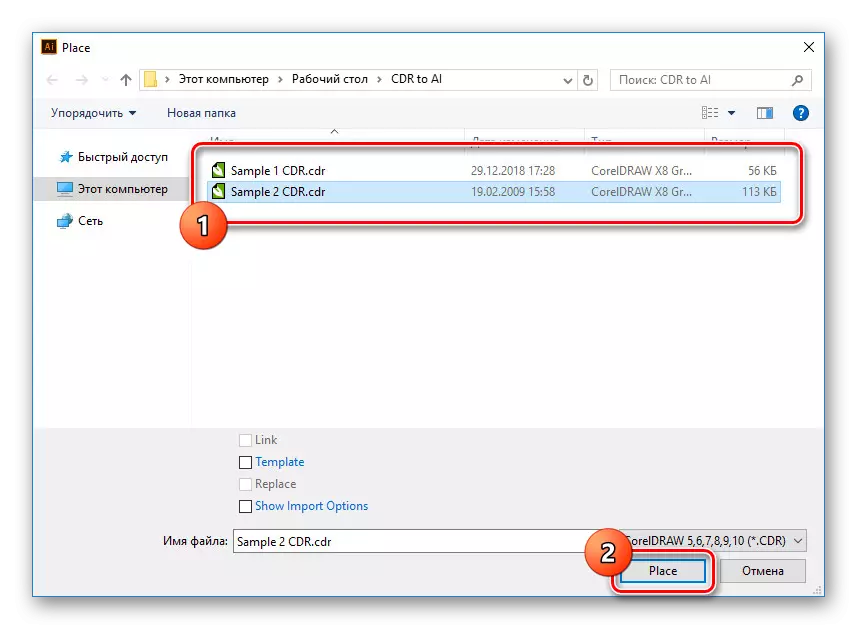
Kurzor kurzora Vyberte miesto v pracovnom priestore, aby ste umiestnili súbor a kliknite na LKM. Vďaka tomu sa obsah objaví v okne, ktoré vo väčšine prípadov bude musieť byť umiestnené manuálne.
- Vyplnením správneho umiestnenia a všeobecne pripravte súbor, otvorte ponuku "Súbor" a vyberte možnosť "Uložiť ako".

Ak chcete dokončiť, kliknite na tlačidlo "Uložiť" tým, že ukážte formát AI.

Analogicky s prvou voľbou budete musieť konfigurovať aj konečný výsledok v okne "Options ilustrátor".





Vďaka funkciám kompatibility, CDR súbory vytvorené v novších verziách CorelDraw nebude fungovať správne v aplikácii Adobe Illustrator. Tento problém nevyrieši tento problém bez použitia starých verzií softvéru. Inak, ilustrátor dokonale sa vyrovná s konverziou.
Záver
Dúfame, že v tomto článku sme mohli pomôcť previesť CDR v AI. V tomto procese nie je hlavnou vecou zabudnúť na možné chyby z dôvodu nekompatibility verzií. Rozhodnutie všetkých problémov na tému nás môže kontaktovať v pripomienkach podľa tohto článku.
